Windows11/10でアプリがテキストやメッセージにアクセスできないようにする方法
Windows 11/10 PCユーザーとして、プライバシーについて非常に心配している(concerned about your privacy)可能性があり、テキストやメッセージにアクセスするために一部のアプリをブロックしたい場合があります。この投稿では、 Windows 11/10アプリがテキストやメッセージ(prevent apps from accessing Texts or Messages)にアクセスできないようにする方法を紹介します。Windows 10コンピューターでメッセージ(テキストまたはMMS )の読み取りまたは送信にアプリを使用しない場合、メッセージング(Messaging)と呼ばれる設定がオフになっている可能性があります。
Windows11 (Prevent)Windows 11/10テキスト(Texts)やメッセージ(Messages)にアクセスできないようにする
Windowsには、構成可能なプライバシー設定が適切に実装されていますが、OSレベルでは、2つの方法のいずれかでアプリがWindows10の(Windows 10)テキスト(Texts)またはメッセージ(Messages)にアクセスするのを防ぐことができます。このセクションでは、以下に概説する方法でこのトピックを検討します。
1]設定アプリ経由
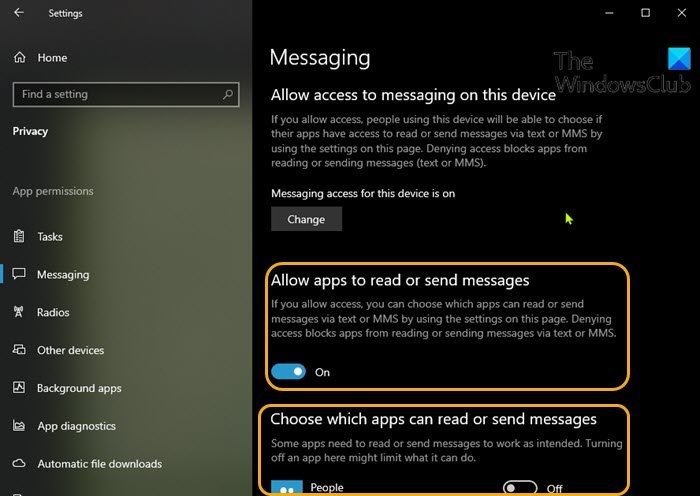
アプリが設定(Settings)アプリを介してWindows10の(Windows 10)テキスト(Texts)またはメッセージ(Messages)にアクセスできないようにするには、次の手順を実行します。
- Windows key + Iを押して[設定] を開き(open Settings)ます。
- [プライバシー](Privacy)をクリックします。
- 下にスクロールして、左側のペインで[メッセージング]をクリックします。(Messaging)
- [メッセージング(Messaging)]の右側のウィンドウで、 [アプリにメッセージの読み取りまたは送信を許可する](Allow apps to read or send messages)の下 にあります
- アプリがテキストメッセージにアクセスして読むことを許可または禁止するオプションのボタンをオン(On) または オフ(Off)に切り替えます。
- このオプションは、 [このデバイスのメッセージングへのアクセスを許可する]が[(Allow access to messaging on this device)オン(On)]に 設定されて いる場合にのみ構成できます。
- 引き続き[メッセージング(Messaging)]ページで、 [メッセージを読み取るまたは送信できるアプリの選択(Choose which apps can read or send messages)]セクションまでスクロールして、テキストの読み取りを許可または禁止する特定のアプリを選択できます。アプリに対応するオプションのボタンをオン(On) または オフ(Off)に切り替えるだけです。この名前。
- 完了したら設定アプリを終了します。
設定を保存して、すぐに適用する必要があります。
2]レジストリエディタ経由
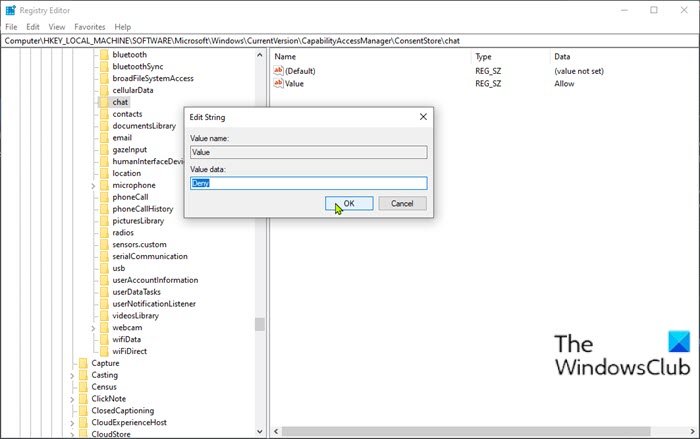
これはレジストリ操作であるため、必要な予防措置として、レジストリをバックアップする(back up the registry) か 、システムの復元ポイントを作成する ことをお勧めします。完了したら、次のように進めることができます。
- Windows key + Rを押して、[実行]ダイアログを呼び出します。
- [ファイル名を指定して実行]ダイアログボックスで、regeditと入力し、Enterキーを押してレジストリエディタを開き(open Registry Editor)ます。
- 以下のレジストリキーパスに移動またはジャンプします。
HKEY_LOCAL_MACHINE\SOFTWARE\Microsoft\Windows\CurrentVersion\CapabilityAccessManager\ConsentStore\chat
- その場所の右側のペインで、[値(Value)]エントリをダブルクリックして、そのプロパティを編集します。
- 次に、値データ(Value data)を[拒否](Deny)に変更して、アプリがテキストやメッセージを読み取れないようにします。
- [ OK]をクリックするか、Enterキーを押して変更を保存します。
- PCを再起動します。
これで、 Windows10(Windows 10)でアプリがテキスト(Texts)やメッセージ(Messages)にアクセスできないようにする2つの方法がわかりました。
関連記事(Related post):アカウント情報、名前、画像へのアクセスをアプリに許可または拒否します。
Related posts
Windows 10にDefaultにAppsためGPU Preferencesリセットする方法
Windows 10でData Usage Limitを管理する方法
構成する方法Windows 10 Sync Settings Registry Editorを使用して
Find Windows 10設定でFind My Device optionを無効にする方法
Change Multimedia Settings Windows 11/10でPowerCFG toolを使用する
Windows 11/10でWindows Presentation Settingsを無効にする方法
Mapsアプリが機能していないかShows Incorrect Location Windows 10
AppsをWindows 10のバックグラウンドで実行するのを阻止する方法
Microsoft Store AppsをWindows 10で再インストールする方法
Best Windows 10のためのDictionary and Thesaurus apps
Windows 11/10のVideo Playback Settings
Battery monitor、Analytics&Stats Apps Windows 10
Windows 10でFactory Image and Settingsを復元する方法
Windows 10のMicrosoft StoreからiTunesアプリを使用する
Windows SettingsのWindows Settingsのオプションを無効にする方法Windows 10
OneDrive Backup tabはWindows 11/10のSettingsにありません
WindowsがWindows 10でルータからNetwork Settingsを取得することはできません
Windows 11/10ためBest Free Calendar apps
Windows 10のManage Java Settings
完了Anatomy AppはWindows 11/10のための価値のあるダウンロードです
